Se stai prendendo molti appunti, potresti sentire il bisogno di proteggerne alcuni con una password, per qualsiasi motivo. Sfortunatamente, le classiche app per prendere appunti per Windows 10, come Sticky Notes o OneNote non offrono questa opzione.
Cosa facciamo di solito quando Windows 10 stesso non ha una determinata funzionalità? Esatto, cerchiamo aiuto da opzioni di terze parti. Il programma ha chiamato Note ZenR è perfetto per tenere al sicuro i tuoi appunti e indovina cosa? È completamente gratuito!
Con ZenR Notes, puoi prendere tutte le note che desideri e proteggere ognuna con una password diversa. Puoi persino impostare una password principale, per accedere a tutte le note contemporaneamente. Il programma utilizza la crittografia AES a 256 bit per proteggere tutto il tuo lavoro.
In caso di smarrimento della password per una determinata nota, puoi sempre recuperarla inserendo la tua email. Tutto è così semplice e diretto e l'interfaccia utente pulita di ZenR Notes si aggiunge alla semplicità di utilizzare il programma ancora di più.
Se sei interessato al programma, puoi scaricarlo dalla pagina ufficiale dello strumento. Questo è un programma portatile, quindi non è nemmeno necessario installarlo. Basta scaricarlo e iniziare a creare note.
Come impostare una password in ZenR Notes
Se hai scaricato ZenR Notes, è il momento di creare alcune note e impostare alcune password. Se non riesci a capire come farlo da solo, segui queste istruzioni:
- Per prima cosa, creiamo una password principale e impostiamo un'e-mail di recupero, nel caso in cui perdi una password di qualsiasi nota. Per farlo, apri ZenR Notes, vai a Di Più, e aperto Centro di sicurezza.
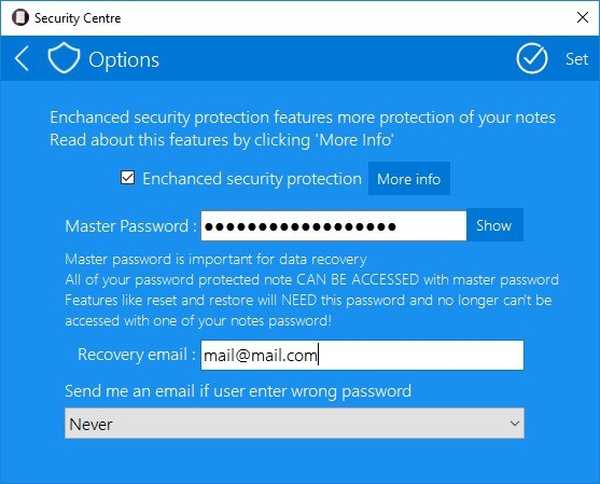
- Ora, abilita semplicemente il file Migliora la protezione della sicurezza opzione, impostare una password, aggiungere un'e-mail e fare clic su Impostato.
- Dopo aver creato una password principale, puoi iniziare a creare le tue note. Per creare una nota, vai semplicemente a Nuovo.
- Una volta che hai finito con la tua nota e vuoi proteggerla con una password, vai al Nota sicura opzione, seleziona Proteggi questa nota con password e aggiungi semplicemente una password.
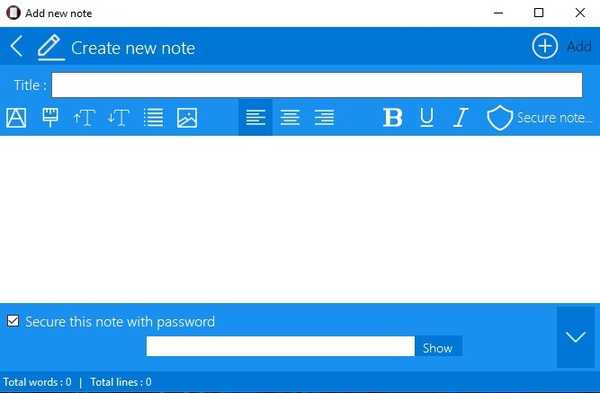
Ecco fatto, come puoi vedere, questo strumento è abbastanza facile da usare. Quindi, se vuoi avere note protette da password, questo è il programma giusto per te.
Dicci cosa pensi di ZenR Notes nella sezione commenti qui sotto.
 Friendoffriends
Friendoffriends



